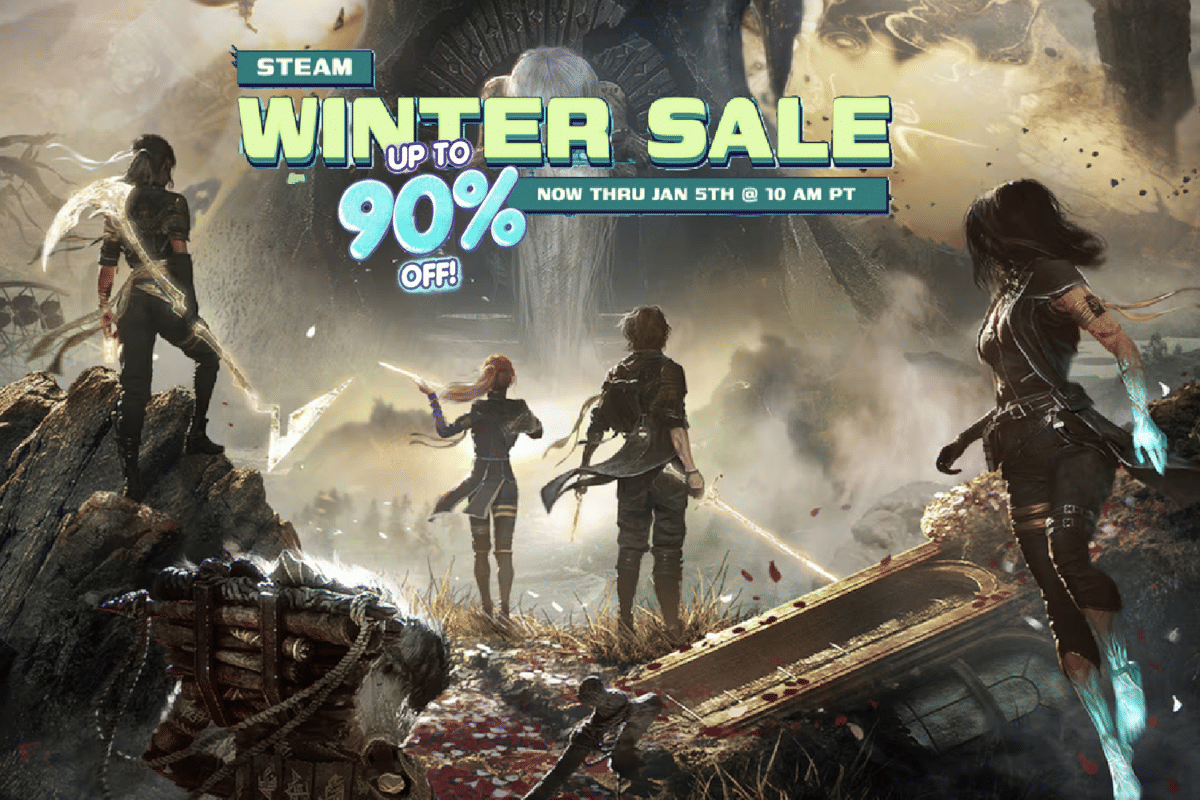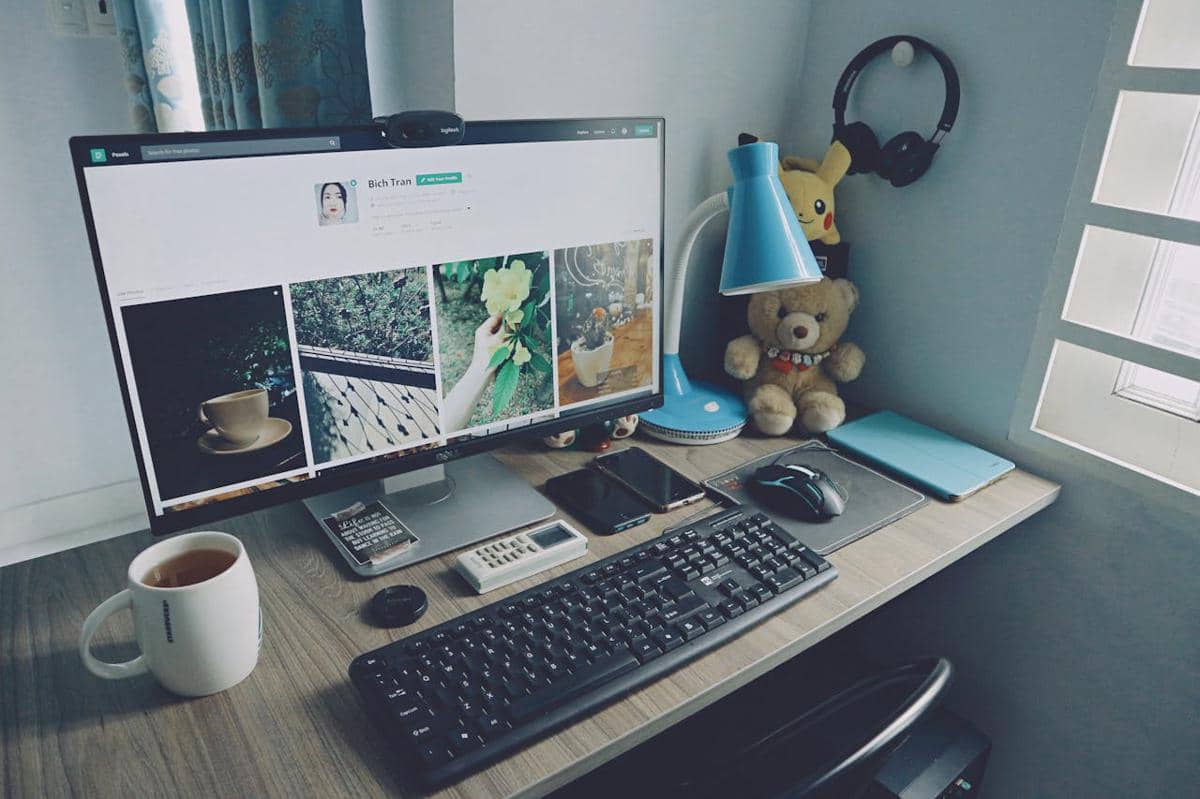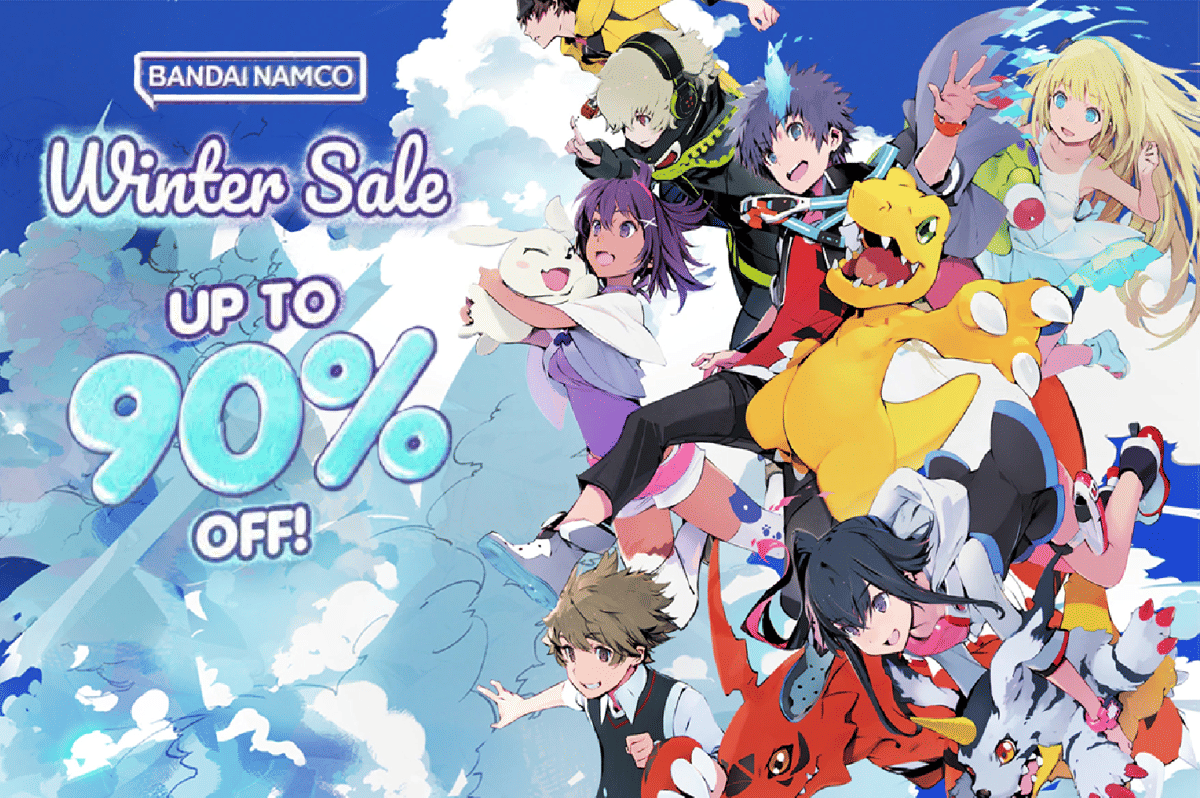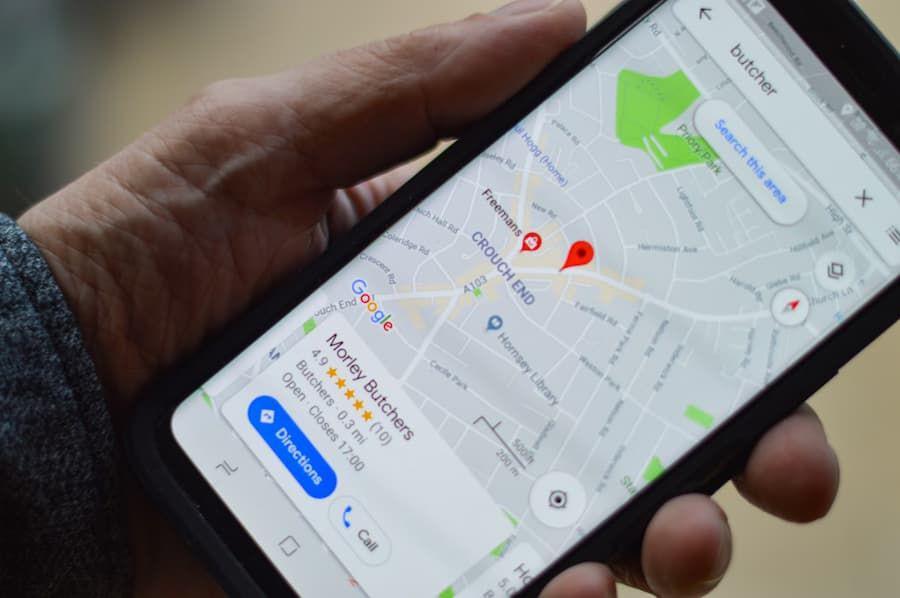4 Cara Menggabungkan Hasil Scan Terpotong dengan Photoshop

Pernahkah kalian merasa kesal ketika sedang scan gambar atau dokumen penting, namun ternyata hasilnya terpotong? Hal ini biasa terjadi karena mungkin ukuran gambar atau dokumen yang kita scan melebihi kapasitas dari ukuran scanner kita, sehingga akhirnya terpotong. Contohnya, saat kita melakukan pemindaian gambar atau dokumen dalam ukuran kertas legal atau F4, namun scanner hanya mampu menangani kertas dengan ukuran maksimal A4.
Bingung bagaimana cara mengatasinya agar tidak terpotong? Tenang saja, dalam artikel ini akan dibahas tentang cara mudah mengatasi hasil scan yang terpotong dengan photoshop. Photoshop adalah perangkat lunak yang bagus untuk mengedit gambar dan memiliki fitur yang sangat berguna untuk melakukan tugas-tugas editing dengan cepat dan mudah.
1. Contoh hasil scan yang terpotong
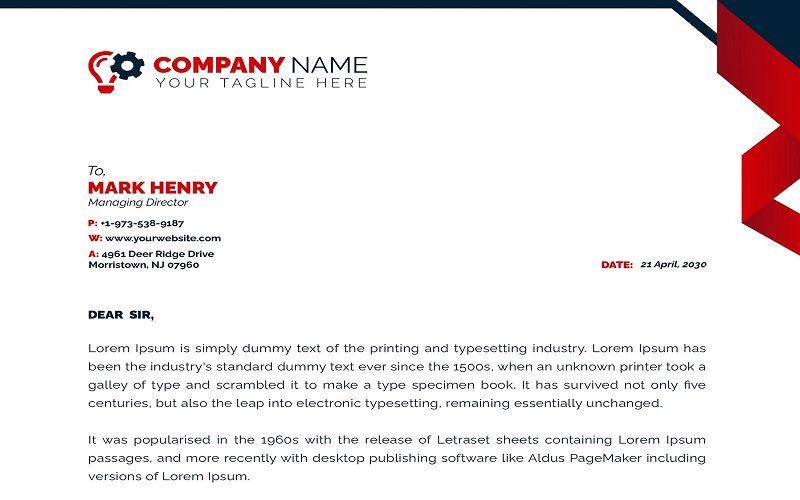
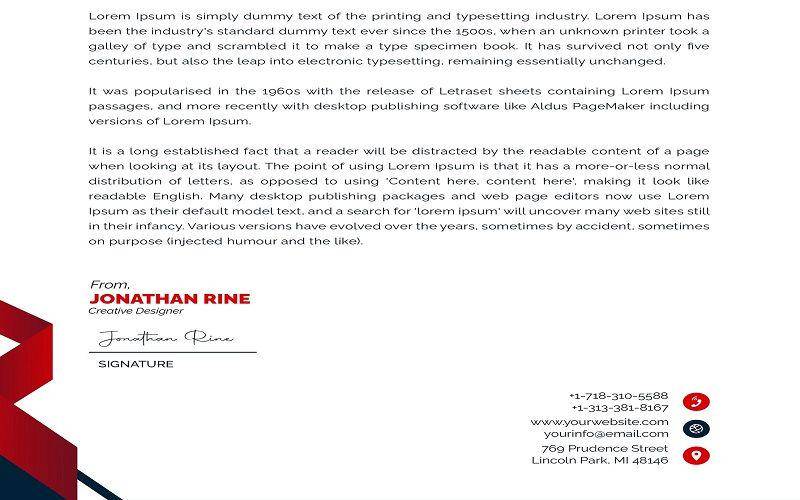
Untuk menggabungkan dua dokumen yang terpotong tersebut, tentu kamu perlu menginstal Photoshop terlebih dahulu di komputer atau laptop kamu, ya! Simak langkah-langkahnya berikut ini, agar kamu bisa dengan mudah mengikutinya!
2. Buka program Photoshop di komputer atau laptop kamu
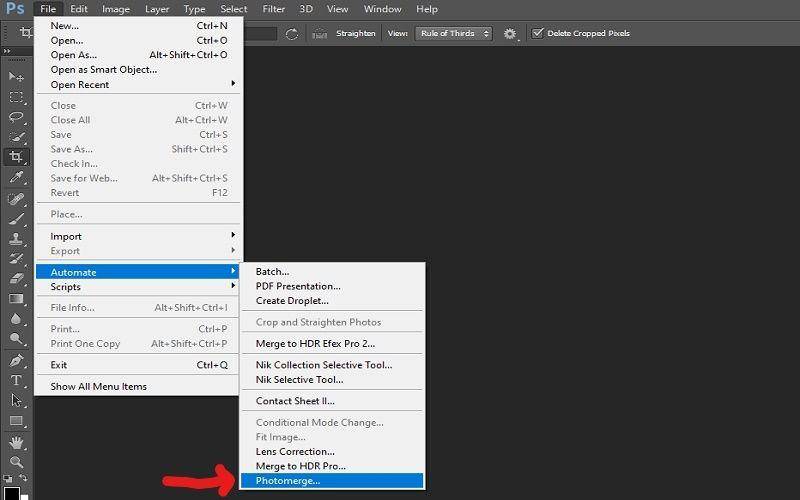
Langkah pertama untuk menggabungkan hasil scan yang terpotong adalah dengan membuka program Photoshop di komputer atau laptop. Setelah membuka program Photoshop, klik menu File > Automate > Photomerge. Pilih menu "File" di bagian atas layar, lalu pilih "Automate" dan selanjutnya pilih "Photomerge".
3. Pilih hasil scan yang terpotong
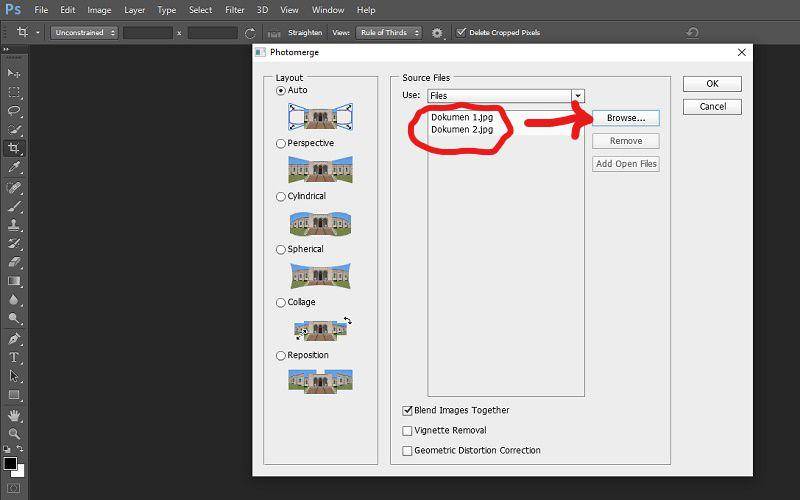
Setelah memilih opsi “Photomerge”, sebuah kotak dialog akan muncul. Di dalam kotak dialog Photomerge, klik tombol “Browse” untuk mencari dan memilih hasil scan terpotong yang ingin kamu gabungkan. Kemudian, pilih hasil scan tersebut untuk digabungkan menjadi gambar atau dokumen yang utuh.
4. Pilih Layout
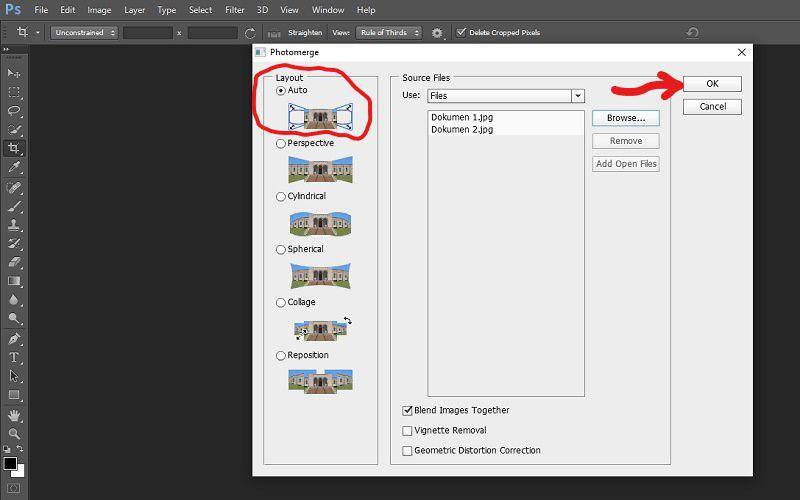
Di dalam kotak dialog Photomerge, kamu akan menemukan opsi untuk memilih Layout. Pilihlah opsi "Auto" pada bagian Layout, kemudian klik tombol "OK"dan biarkan Photoshop bekerja. Dengan memilih opsi Auto, Photoshop akan secara otomatis menentukan Layout yang paling sesuai dengan gambar atau dokumen yang akan kamu gabungkan.
5. Gabungkan hasil scan yang terpotong
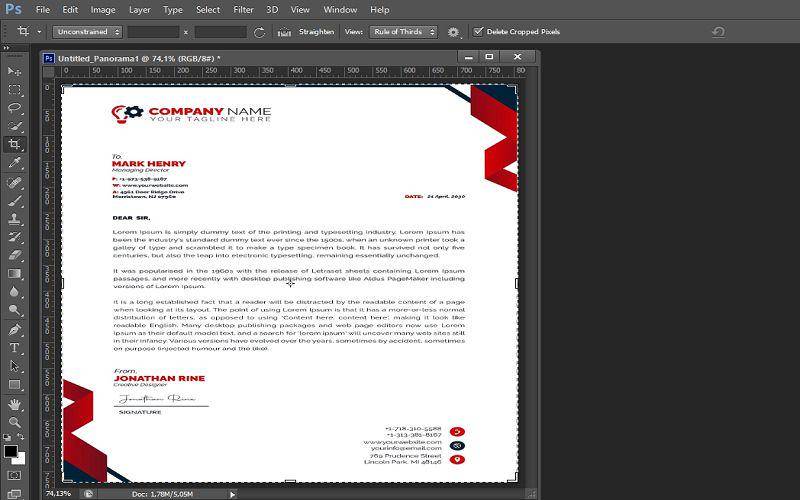
Sesudah mengklik tombol “OK” di Layout, tunggulah beberapa saat dan biarkan Photoshop melakukan penggabungan hasil scan yang terpotong secara otomatis. Setelah proses selesai, kamu akan memiliki sebuah gambar atau dokumen yang utuh tanpa ada yang terpotong. Sekarang, kamu sudah bisa melihat hasil penggabungan dokumen scan yang sebelumnya terpotong menjadi dokumen yang utuh.
Bagaimana, mudah, ya? Setelah mengikuti langkah-langkah yang telah dijelaskan, kamu tidak perlu lagi khawatir saat hasil scan dokumen atau gambarmu terpotong. Ini adalah cara yang sederhana dan mudah! Jadi, sudahkah kamu mencoba cara ini sebelumnya?